因為自已經常上百度知道,也回答了不少網友提出有關電腦方面的問題,問題是千奇百怪,有些是自已遇到過的,有一是自已從未遇到的,只要基本上了解電腦系統基本知識,知道查找問題的方法,就算沒遇到過,也可以輕松解決。
例如,有個網友提問,在“運行”程序中輸入regedit命令,卻打不開注冊表,彈出一個提示:“Windows 找不到文件 'regedit'。請確定文件名是否正確後。。。”,該怎麼辦。象這樣的問題,一般只有兩種情況,一種是regedit.exe文件損壞或丟失,另一種可能是被映像劫持了,下面介紹兩種問題的解決方法。
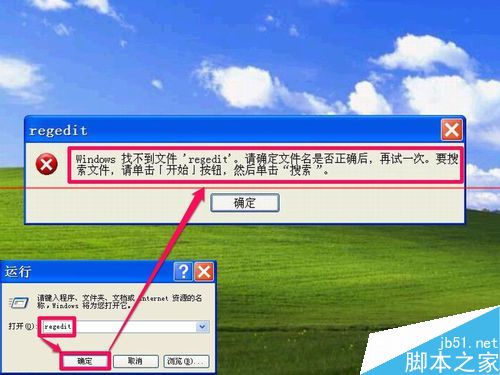
步驟一:拷貝一個注冊表編輯器文件
1、出現這樣的提示問題,大多是因為注冊表編輯器regedit.exe文件損壞或丟失了,解決的方法是,用U盤,到其它相同版本的系統上,從C:\Windows\文件夾中找到regedit.exe,拷貝一個出來。

2、拷貝出來後,把U盤插到自已的電腦中,然後進入U盤中,找到拷貝的regedit.exe,將其移動到或復制到C:\Windows\文件夾內。
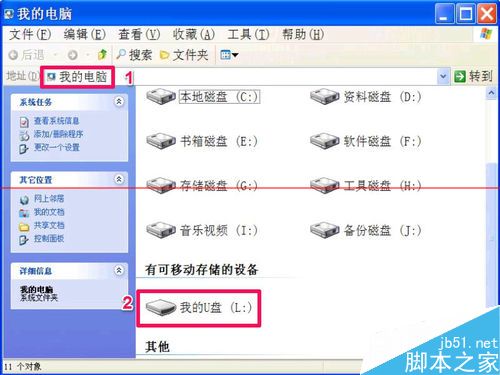
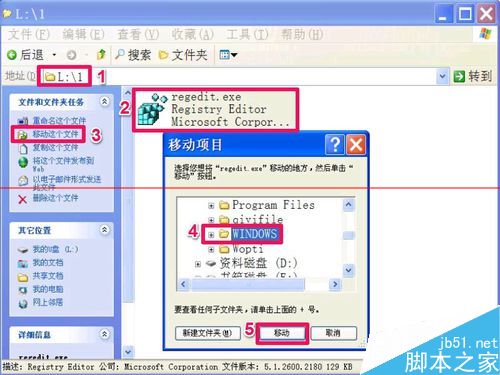
3、如果身邊沒有電腦,或相同版本系統的電腦,也可以到網上下載一個相同系統版本的regedit.exe文件,方法,在百度搜索框中輸入“regedit.exe下載”,然後“百度一下”,就能從網上找到,下載回後,將其解壓出來。
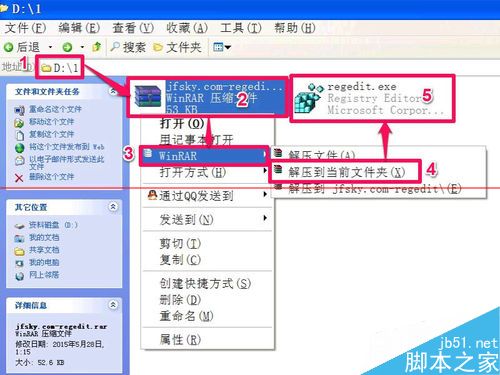
4、解壓後,選擇左側任務“移動這個文件”或“復制這個文件”都可以,將解壓出的regedit.exe移到C:\Windows\文件夾下。
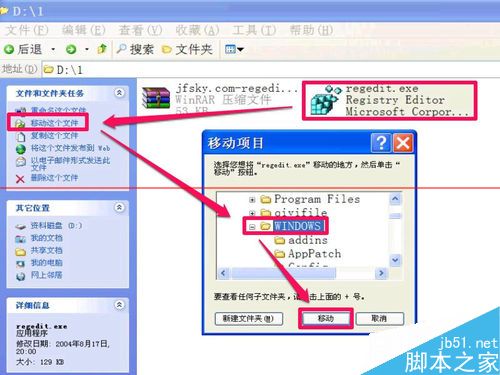
5、如果之前的regedit.exe只是損壞,移動時,會提示是否覆蓋,按“是”,如果是丟失,就不會有提示,最好到C:\Windows\文件夾下看看,檢查一下regedit.exe是否確定移入了。再到開始菜單中打開“運行”,輸入regedit命令,確定,就應該能打開注冊表了。
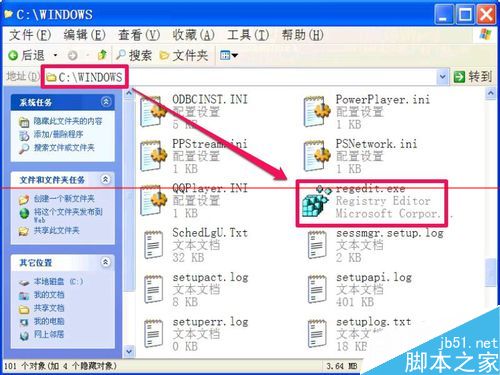

步驟二:修改注冊表解除映像劫持
1、 如果經過上面方法後,仍不能打開注冊表,就可能是被映像劫持了,可以用一個方法測試一下,就知道是否被劫持了,先打開"開始"菜單中的"運行",輸入msconfig命令,如果也不能打開,彈出類似的提示,那就是映像劫持無疑了。
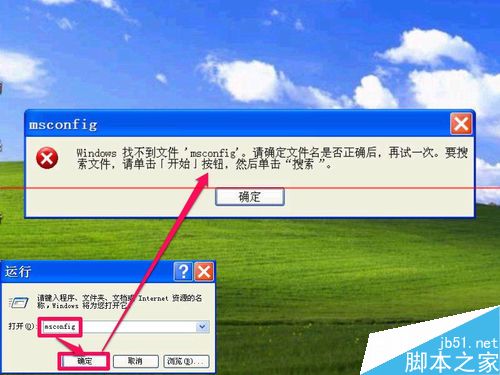
2、因為映像劫持了,從“開始”->“運行”中去打開注冊表是不可能的了,這時,就需要其它辦法了,先進入C:\Windows\文件夾,找到regedit.exe文件,將後綴名.exe改為.cmd,或者.com都可以,注意,那個小點不能丟掉了,改擴展名時會有個提示,不要管,直接按“是”即可,然後雙擊啟動,也能打開注冊表。
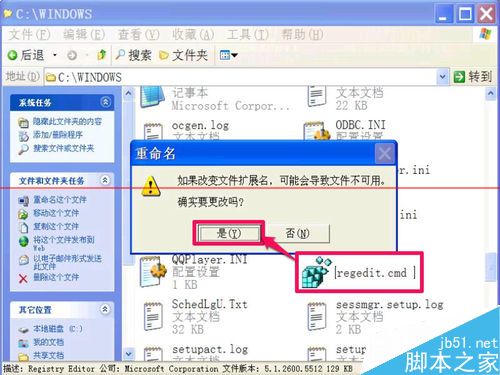
3、進入注冊表後,首先選擇“HKEY_LOCAL_MACHINE”這一根鍵,然後點前面的“+”符號,打開它的子項。
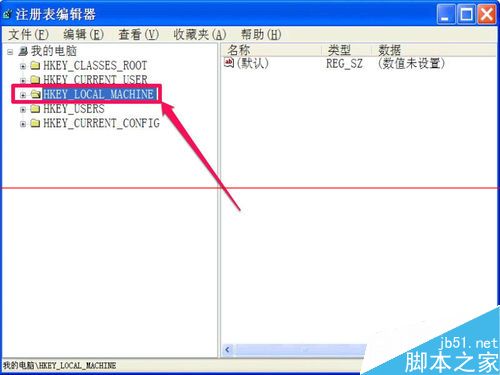
4、在“HKEY_LOCAL_MACHINE”這一根鍵,依次打開[HKEY_LOCAL_MACHINE\Software\Microsoft\Windows NT\CurrentVersion\Image File Execution Options],最後選定Image File Execution Options這一項。
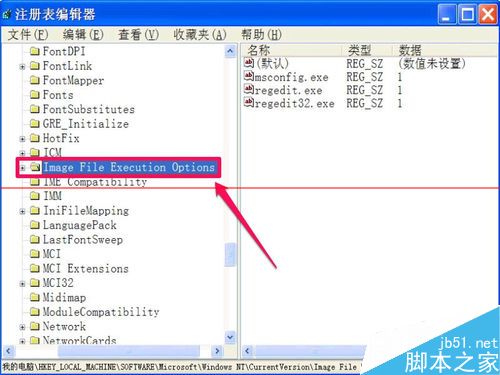
5、在Image File Execution Options的右側窗口,找到msconfig.exe、regedit.exe、regedit32.exe這三個項,然後右鍵,全部刪掉,確認刪除框中按“是”即可,刷新注冊表。
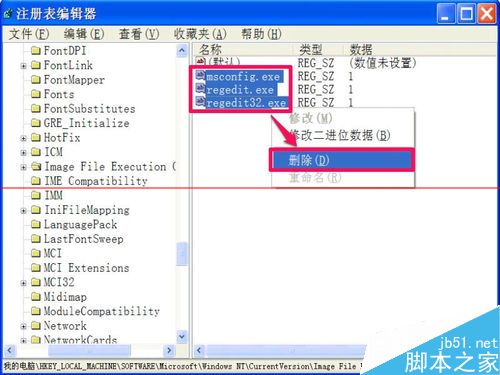
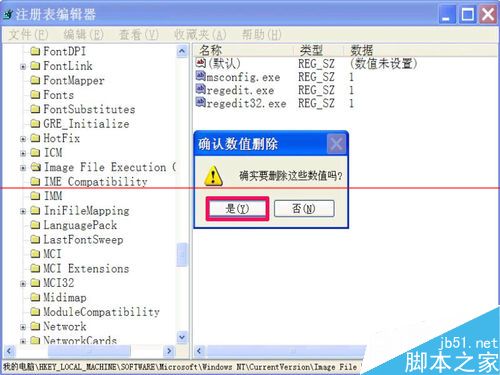
6、最後,返回到到C:\Windows\文件夾下,找到regedit.cmd,將其的擴展名,改回為regedit.exe,彈出確定框,按“是”。

7、然後再回到桌面,在開始菜單中打開“運行”程序,然後再輸入regedit命令,這一回,就應該能打開注冊表了。

注意事項:如果要修改注冊表,最好事前備一下份,以便在錯誤修改時,用備份進行恢復。在網上下載的文件,最好在下載回以後,殺一次毒,以免帶進病毒。
Win10系統如何打印測試頁?Win10系統打印測試頁的方法
Win10命令提示符新功能曝光 可實現Alt+F4關閉該程序窗口
Win7系統刪除windows media center的圖文教程
怎麼申請成為Windows 10 Insider成員並切換更新推送周期?
Win8.1應用商店安裝程序提示0x80073cf0錯誤無法安裝
解決win7系統MySQL服務無法啟動報錯1067的四種方法
win10系統upnp服務怎麼開啟 win10系統下upnp服務無法啟動的兩種解決方法
關於盜版win XP/win7升級Windows 10系統詳情